Neben Fotos sind vor allem Animationen im GIF-Format an jeder Ecke im Netz zu finden. Doch wie sieht es aus, wenn man eine Animation als GIF bei Instagram posten will?
Per se ist der Upload eines GIFs auch bei Instagram möglich. Bei einem normalen Hochladen wird jedoch nur ein Einzelbild angezeigt. Die eigentliche Animation geht also verloren. Dennoch gibt es einige Methoden, mit denen man ein bewegtes Bild bei Instagram hochladen kann.
GIFs bei Instagram im Feed posten
Auch die Macher von Instagram schlafen jedoch nicht und rüsten die GIF-Unterstützung in der beliebten Foto-App nach. So lassen sich GIFs über die Datenbank von Giphy auch im eigenen Instagram-Feed veröffentlichen:
- Ihr benötigt die Giphy-App auf dem iPhone oder Android-Smartphone. Alternativ könnt ihr die Datenbank auch über die Browser-App öffnen.
- Steuert hierfür Giphy an und sucht euch eine gewünschte Animation aus.
- Sucht euch hier zunächst eine Animation aus, die ihr in eurem Instagram-Account zeigen wollt.
- Tippt in der Großansicht auf das Papierflieger-Symbol.
- Es erscheinen mehrere App-Vorschläge, in denen sich die ausgewählte GIF-Datei teilen lässt. Wählt das Kamera-Symbol mit dem lila-farbenen Hintergrund.
- Nun könnt ihr auswählen, ob die Animation in eurem Instagram-Feed oder als neue Story gepostet werden soll.
Beachtet, dass das GIF für die Veröffentlichung bei Instagram auf diesem Weg als Video im MP4-Format umgewandelt wird. Hier findet ihr den kostenlosen Download der Giphy-App:
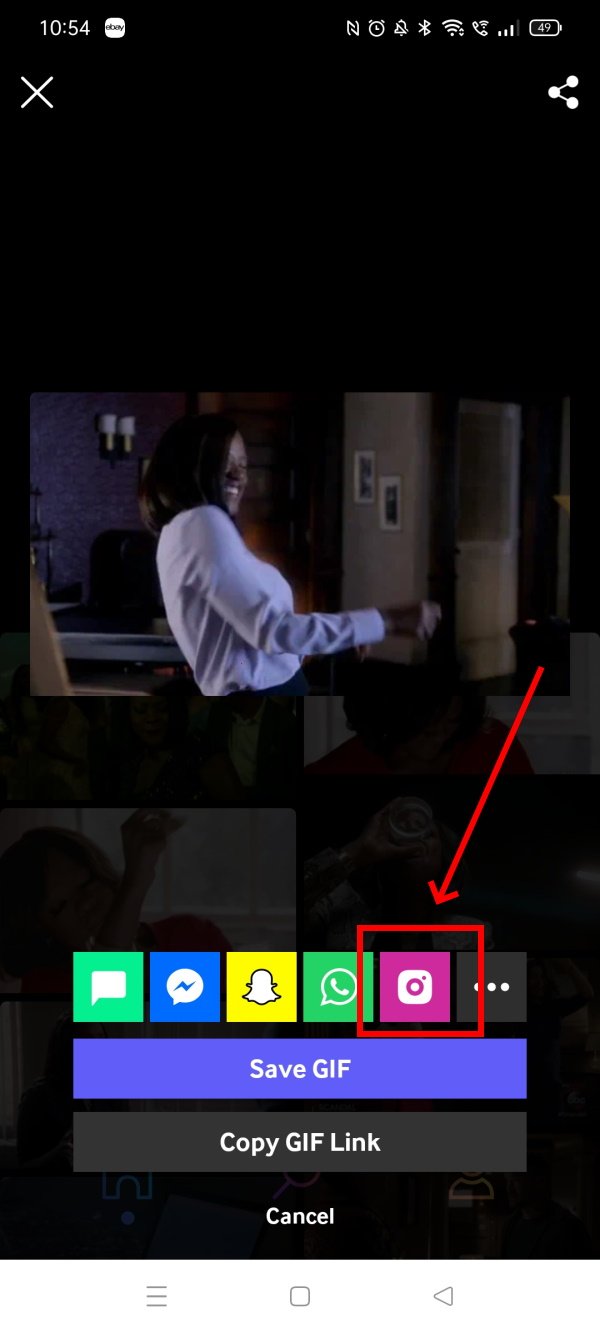
Mit diesem kleinen Umweg über die Umwandlung des GIFs in ein Video kann man also auch bei Instagram die beliebten Animationen verwenden.
GIFs in Storys einfügen
Ohne Umwege lassen sich GIFs direkt in einer neuen Instagram-Story vom Handy-Speicher einfügen. Während in Feeds nur GIFs aus der Datenbank hochgeladen werden könne, lassen sich in Storys auch komplett eigene GIF-Dateien verwenden:
- Erstellt eine eigene Story in Instagram.
- In der Story können kleine Animationen als GIF eingefügt werden. Diese finden sich unter der „Sticker“-Übersicht.
- Es können beliebig viele GIFs auf ein Bild gesetzt werden. Instagram setzt auf das üppige Archiv von Giphy.
Um ein eigenes GIF für Instagram zu nutzen, öffnet einfach die Foto-Galerie auf dem Smartphone und wählt dann die Teilen-Option. Hier findet ihr den Button „Stories“. Daneben wird auch die Option „Feed“ angezeigt, hier lässt sich die Animation jedoch wieder nur als normales Standbild posten.
GIF in Kommentaren bei Instagram einfügen
Erst seit einem Update aus Mitte 2023 ist es möglich, GIF-Animationen auch in Kommentarsektionen unter Instagram-Beiträgen einzufügen. Die animierten Mini-Clips lassen sich einfach über das Textfeld auswählen und als Kommentar posten. Neben dem Texteingabefeld findet man den „GIF“-Button, über das man ein passendes Video suchen kann. Die Option steht auch in Reels zur Verfügung.
Weitere Tipps für Instagram:
Hat dir der Beitrag gefallen? Folge uns auf WhatsApp und Google News und verpasse keine Neuigkeit rund um Technik, Games und Entertainment.

